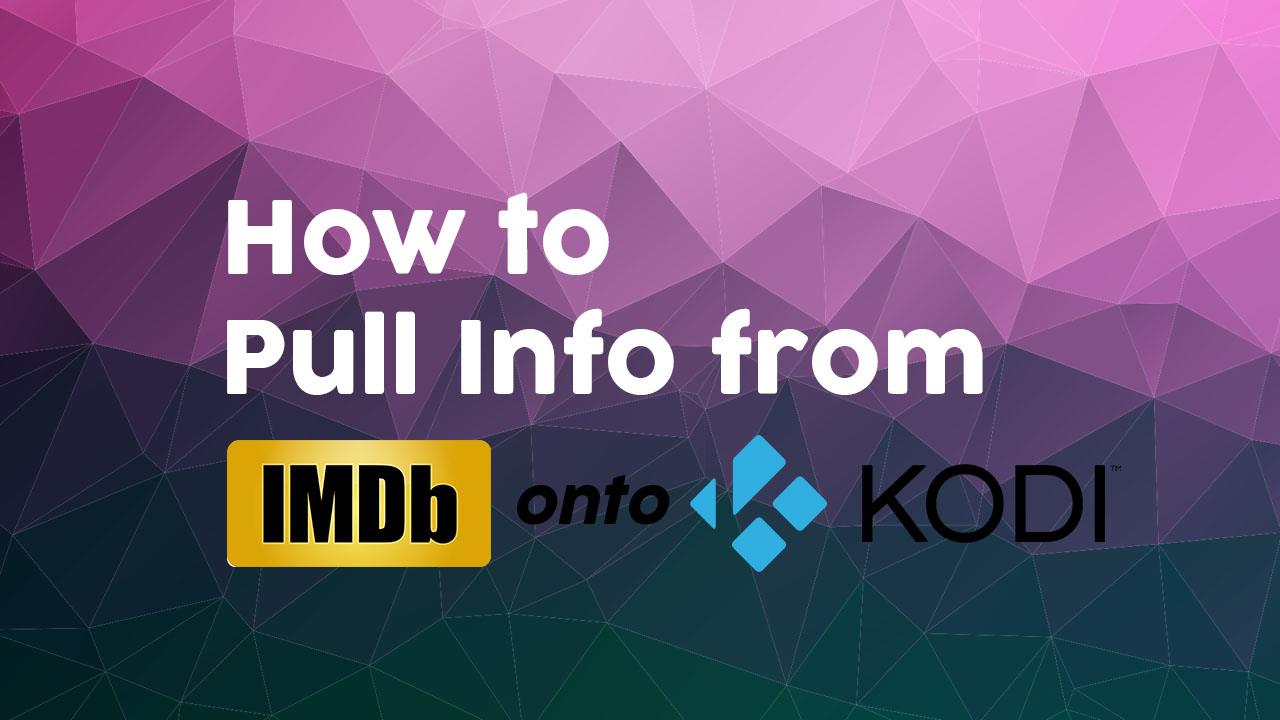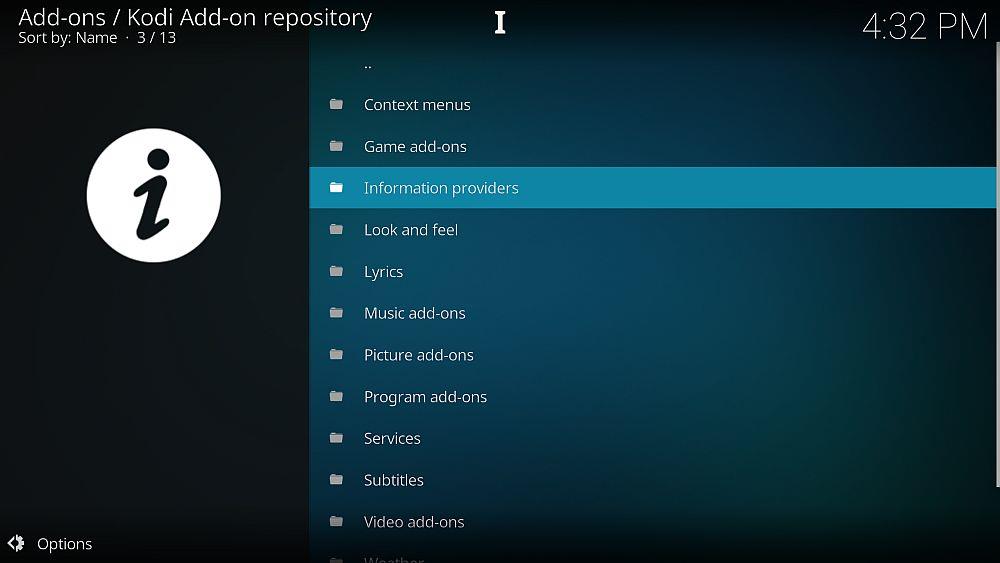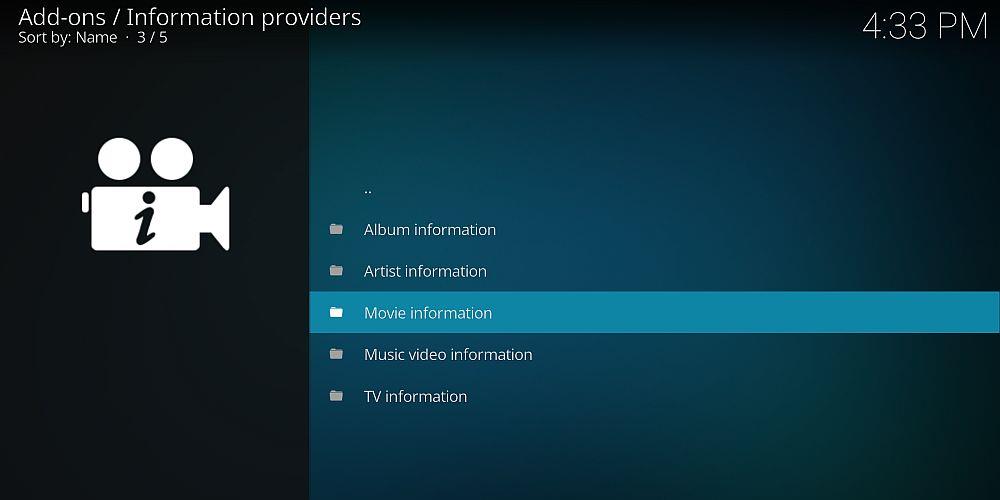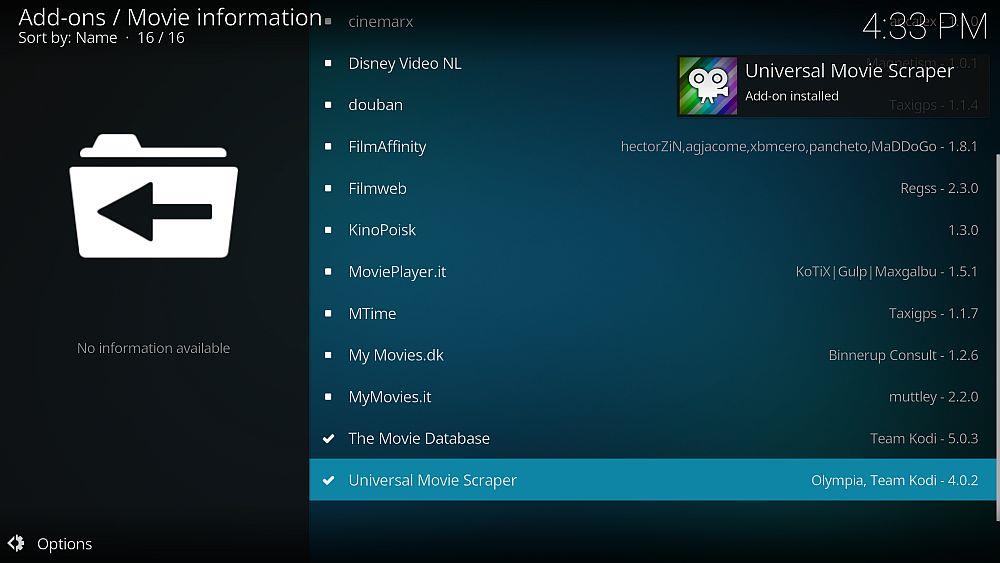O Kodi é uma plataforma incrível para streaming, mas sejamos realistas: fontes de conteúdo não oficiais podem ficar desorganizadas rapidamente. Mas com o complemento Universal Movie Scraper, você pode extrair metadados do IMBD e rotular sua coleção para facilitar a visualização. Mostramos como começar no passo a passo abaixo.
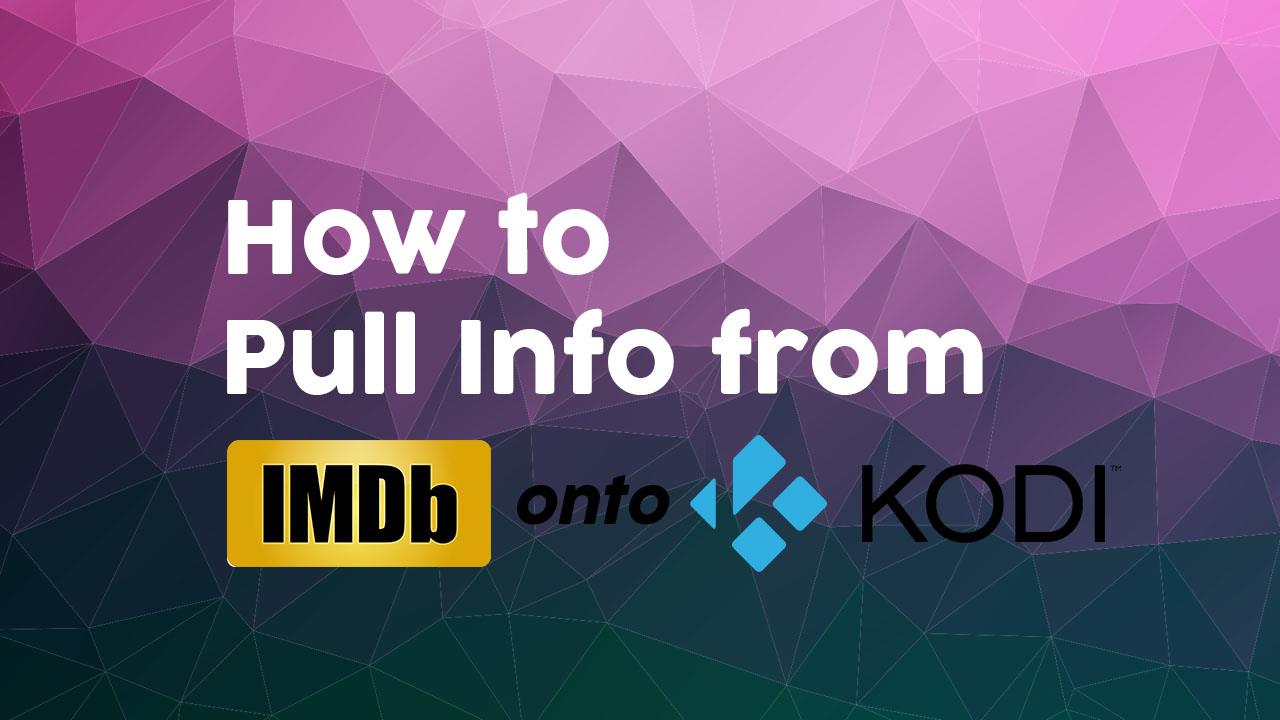
O IMDB, ou Internet Movie Database, é um dos sites mais úteis da internet. Ele contém informações sobre quase todos os grandes filmes da história recente do cinema. Se você conhece algum ator, mas não sabe onde, ou se quer saber quem produziu ou dirigiu um filme, o IMDB é um recurso inestimável. Há também uma infinidade de conteúdo extra, como citações, curiosidades e avaliações de usuários para diferentes filmes.
O IMDB é útil não apenas como um site. Você também pode usá-lo para obter informações sobre filmes em sua coleção e preencher metadados sobre o que está assistindo. Se você usa o software de media center de código aberto Kodi, pode usar o IMDB para obter informações sobre sua biblioteca para exibição no Kodi. Abaixo, mostraremos alguns dos complementos que você pode instalar para usar o IMDB no Kodi .
Obtenha a VPN com a melhor classificação
68% DE DESCONTO + 3 MESES GRÁTIS
Antes de usar o Kodi, você precisa de uma VPN
Antes de começarmos a instalar os complementos, precisamos considerar a questão da segurança. Embora o software do Kodi em si seja gratuito, de código aberto e totalmente legal, alguns complementos de terceiros se encontram em uma zona cinzenta legal. Isso significa que é arriscado usar complementos do Kodi em uma conexão de internet desprotegida. Se o seu provedor de internet ou uma agência de segurança pública verificar sua atividade online, eles poderão encontrar evidências de que você está transmitindo ou baixando conteúdo ilegalmente, e você poderá ser processado ou multado.
NordVPN – Segurança Inquebrável para Kodi

Visite nordvpn.com
Mesmo que você não esteja transmitindo nada ilegalmente, provedores de internet e detentores de direitos autorais farão de tudo para rastrear seu tráfego Kodi caso o detectem. Isso pode incluir limitação de tráfego, interrupções de serviço e ações legais ainda mais agressivas, por isso é importante tomar medidas preventivas. A maneira mais eficaz de ocultar seu tráfego Kodi é com uma VPN, e a melhor VPN, sem dúvida, é a NordVPN .
Eles existem há quase uma década, impulsionando constantemente o setor de VPN com novas atualizações, políticas voltadas para o consumidor e cada vez mais servidores adicionados à sua gigantesca rede. A sério, a NordVPN já conta com mais de 5.800 servidores em 59 países, e esse número cresce constantemente. E enquanto a maioria dos provedores oferece criptografia por meio de protocolos robustos como OpenVPN e IKEv2/IPSec, a NordVPN deu um passo além e desenvolveu o seu próprio: NordLynx.
O NordLynx elimina completamente a vigilância de terceiros sobre o seu tráfego Kodi e, ao mesmo tempo, resolve a principal reclamação sobre VPNs: a lentidão. O NordLynx é incrivelmente rápido, garantindo transmissões praticamente sem buffer, independentemente de onde você se conectar. Ele também não abre mão de nada em termos de segurança, tornando-se a solução de privacidade mais sofisticada disponível para Kodi. Como se não bastasse, o NordVPN mantém servidores à prova de vazamentos, oferece proteção contra kill switch e codifica a proibição de login em sua política corporativa. Nada mal por menos do que o preço mensal de um Starbucks.
Leia nossa análise completa do NordVPN .
Prós
- OFERTA ESPECIAL: plano de 2 anos (70% de desconto - link abaixo)
- A maioria dos servidores VPN com endereços IP diferentes
- Criptografia AES de 256 bits com sigilo de encaminhamento perfeito
- Sem registros e conexões criptografadas para privacidade total
- Atendimento ao cliente (chat 24 horas por dia, 7 dias por semana).
Contras
- Muito pouco
- Eles podem levar 30 dias para processar reembolsos.
MELHOR VPN KODI: A criptografia de nível militar e a rede massiva da NordVPN oferecem transmissões ilimitadas de Kodi com total privacidade. Ganhe um enorme desconto de 68% no plano de 3 anos (US$ 3,71/mês), com garantia de reembolso de 30 dias sem complicações.
Instalando e usando o Universal Movie Scraper
Um scraper é um programa que extrai informações de sites públicos e as adiciona aos seus arquivos de forma organizada e organizada. Nesse caso, o scraper coleta informações do IMDB e de outros bancos de dados de filmes e as adiciona aos vídeos da sua biblioteca Kodi. Isso significa que você pode clicar em qualquer um dos seus filmes e ver informações sobre o elenco, a equipe técnica, a sinopse do enredo e muito mais. Este complemento extrai informações principalmente do IMDB, mas também pode ser usado para extrair informações do TMDb, Rotten Tomatoes, Trackt.tv e outros.
Para instalar o Universal Movie Scraper:
- Comece na sua página inicial do Kodi
- Selecione Complementos
- Clique no ícone que parece uma caixa
- Selecione Instalar do repositório
- Selecione o repositório de complementos do Kodi
- Selecione provedores de informações
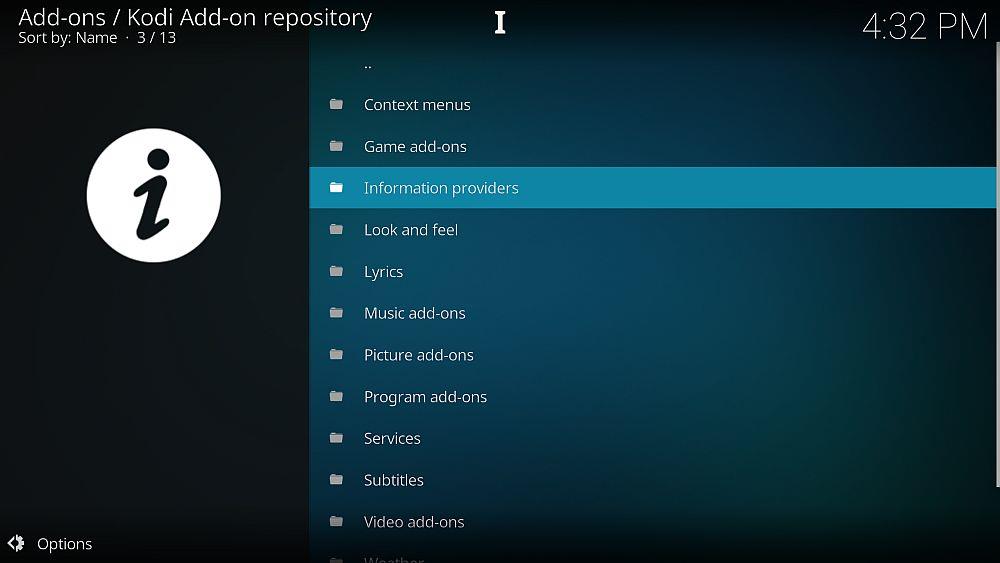
- Selecione informações do filme
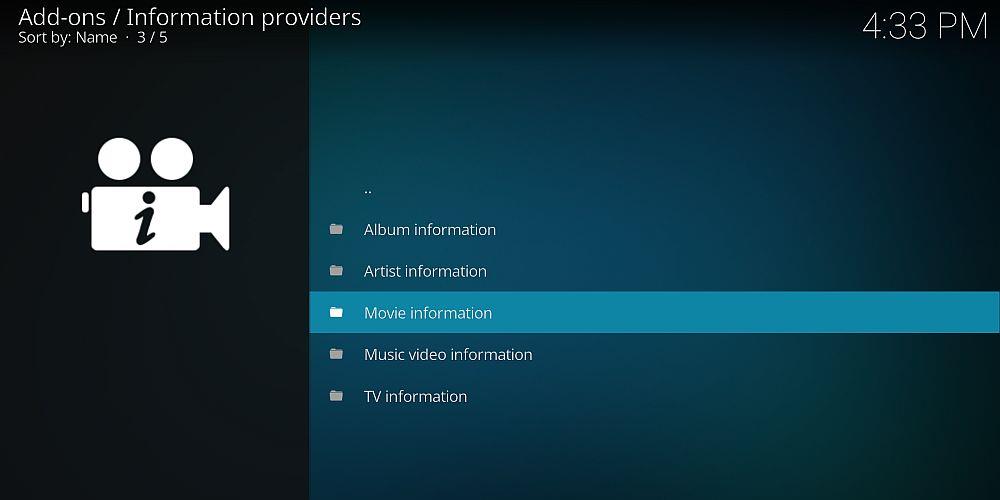
- Role para baixo até encontrar o Universal Movie Scraper e clique nele
- Uma página descrevendo o complemento será aberta. Clique em instalar no menu na parte inferior.
- Aguarde um momento e uma notificação aparecerá assim que o complemento for instalado
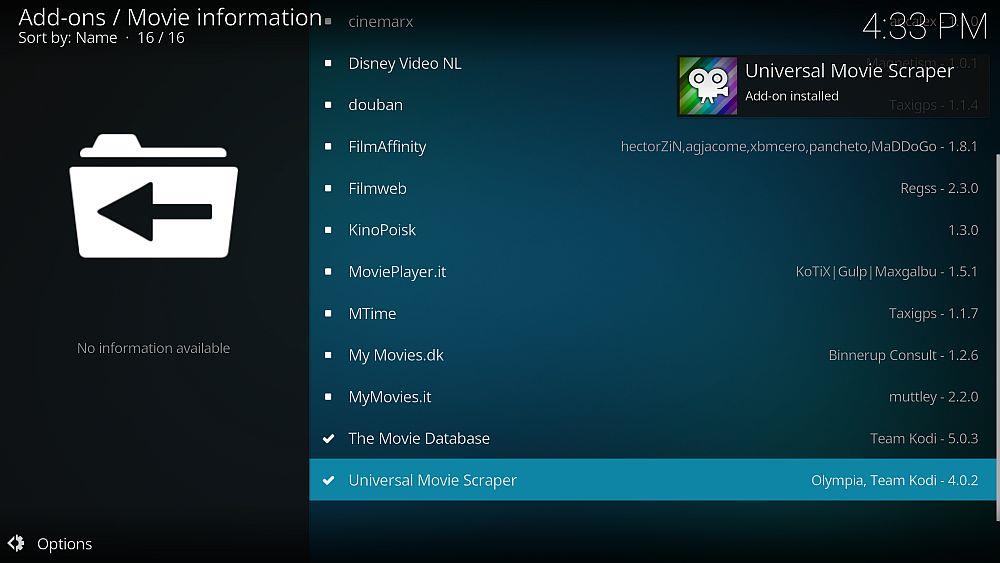
Para alterar as configurações do Universal Movie Scraper, clique com o botão direito do mouse no ícone e selecione Configurações . Aqui, você pode alterar a origem das informações. Por padrão, as informações vêm do IMDB, que é o que queremos. Mas se preferir usar outro serviço, como themoviedb.org, você pode alterar isso aqui.
Você pode adicionar uma nova pasta de mídia à sua instalação do Kodi acessando "Filmes", depois "Adicionar vídeos..." e, em seguida, navegando até a pasta no seu disco rígido onde estão os arquivos dos seus filmes. Em seguida, um pop-up aparecerá. Altere "Este diretório contém" para "filmes" e uma seleção dizendo "Escolher provedor de informações" aparecerá abaixo. Selecione "Universal Movie Scraper" aqui e, na próxima vez que você atualizar sua biblioteca, verá que as informações e a arte da capa foram adicionadas a todos os seus filmes.
Assim que este complemento for ativado, ele percorrerá automaticamente sua coleção de filmes e extrairá informações sobre cada filme do IMDB. Você pode verificar o progresso observando o texto branco no canto superior direito.
Agora, ao abrir a seção Filmes, você verá pôsteres e resumos de cada um dos seus filmes. Clique com o botão direito do mouse no título de um filme e selecione Informações para ver informações mais detalhadas sobre o filme no IMDB, como elenco, equipe técnica, classificação indicativa, estúdio e muito mais.
Alternativa – A Pele Confluence
Outra maneira de exibir informações do IMDB na sua instalação do Kodi é usar uma skin com detalhes de vídeo incluídos. Uma skin muda a aparência da sua instalação do Kodi sem alterar as configurações, complementos ou repositórios subjacentes. Isso significa que você pode trocar de skin sempre que quiser um novo visual para o seu Kodi, sem perder as configurações anteriores.

A skin Confluence é particularmente popular entre os cinéfilos, graças ao seu layout limpo e à grande quantidade de informações sobre os filmes, que são automaticamente extraídas do IMDB. A Confluence era a skin padrão no Kodi v16, mas foi alterada na v17. Se você prefere o visual clássico e deseja que as informações do IMDB sejam exibidas ao lado dos seus filmes, pode instalar a skin Confluence assim:
- Comece na sua página inicial do Kodi
- Vá para Configurações (o ícone que parece uma engrenagem)
- Vá para Configurações de interface
- Selecione Skin no menu à esquerda
- Se você estiver na versão 17, a opção para Skin será Estuário . Clique aqui
- Um pop-up aparecerá com opções de skin. Clique em Obter mais… no lado direito.
- Role a lista para baixo até Confluence e clique nele
- A instalação começará. Isso pode levar um ou dois minutos
- Quando uma caixa pop-up aparecer, clique em Sim para manter as alterações
- Assim que a instalação for concluída, você verá que seu Kodi agora se parece com o antigo estilo v16
Com a skin do Confluence instalada, os filmes da sua coleção serão representados por uma imagem do pôster. Ao selecionar um filme à esquerda, um painel aparecerá à direita com todas as informações sobre elenco, sinopse e equipe técnica. Isso facilita muito a visualização das informações do IMDB.
Conclusão
Aqui estão três maneiras diferentes de obter informações do IMDB para a sua instalação do Kodi . A escolha depende da quantidade de informações que você deseja extrair e se deseja baixar filmes completos, bem como informações sobre os filmes. Seja qual for a sua escolha, elas ajudarão a manter sua biblioteca do Kodi atualizada, informativa e fácil de navegar.
Você conhece outra maneira favorita de usar o IMDB ou outro scraper favorito para informações sobre filmes? Ou está com dificuldades para instalar esses complementos e precisa de ajuda? Conte para a gente nos comentários abaixo!